Hvordan overføre video fra PC til iPhone raskt? [6 måter]
I stedet for å være bundet til datamaskinen, er det enklere å se favorittvideoene dine på iPhone. Men saken er at det ikke alltid er enkelt å flytte video fra PC til iPhone. Enten det er en nedlastet film eller en lagret video, kan det å finne riktig overføringsmetode spare deg tid. Heldigvis har denne guiden gitt deg seks pålitelige måter å overføre videoer fra PC til iPhone, slik at du kan nyte klippene dine på farten uten komplisert synkronisering.
Guideliste
Overfør videoer selektivt fra PC til iPhone med AnyRec PhoneMover Kopier videoer fra Mac til iPhone med Finder Flytt videoer fra datamaskin til iPhone med iCloud Overfør videoer fra Windows til iPhone med Windows Filutforsker Overfør iPhone-videoer til datamaskinen med VLC Send iPhone-videoer til datamaskinen via e-postOverfør videoer selektivt fra PC til iPhone med AnyRec PhoneMover
Det føles utfordrende å overføre videoer fra bærbare datamaskiner til iPhone, spesielt når man skal flytte store videoer i GB. Derfor trenger du det. AnyRec PhoneMoverI motsetning til iTunes, vil ikke denne programvaren slette ditt nåværende bibliotek under prosessen, og i motsetning til iCloud trenger den ikke skylagring eller internettforbindelse. Med denne programvaren kan du forvente høyhastighetsoverføringer, intakt original videokvalitet, og den administrerer til og med filene dine etter at du har importert dem.

Overfør videoer fra PC til iPhone uten å synkronisere eller miste data.
Behold den opprinnelige videokvaliteten, mappestrukturene og andre detaljer.
Dekker mange filtyper som MOV, MP4, MKV, AVI og mer.
Forhåndsvis den valgte videoen først for å sikre at du bare overfører det du trenger.
Sikker nedlasting
Trinn 1. Kjør AnyRec PhoneMover på PC-en din, og koble iPhonen din til den med en USB-kabel. Når enheten er oppdaget, går du til kategorien «Videoer» fra venstre panel.

Steg 2. Klikk på «Importer»-knappen øverst, og bla deretter gjennom og velg videofilene du vil overføre fra PC til iPhone. Du kan velge flere videoer samtidig, og deretter klikke på «Eksporter til enhet»-knappen.

- Fordeler
- Svært raske overføringshastigheter.
- Gir ingen tap av data eller kvalitet.
- Dekker mange filformater.
- Ulemper
- Trenger å installere tredjepartsprogramvare.
Sikker nedlasting
Kopier videoer fra Mac til iPhone med Finder
For de som bruker Mac, tilbyr Finder en innebygd løsning for å overføre videoer direkte fra en PC til en iPhone. Med denne metoden kan du legge til personlige videoer eller filmer og administrere dem som alle andre medier på enheten din.
- 1. Koble iPhonen til Mac-en din via en USB-kabel. Åpne Finder og velg iOS-enheten din fra sidefeltet.
- 2. Gå deretter til «Filer» eller «Filmer», og dra og slipp deretter videofilene fra Mac-en din til medieseksjonen på iPhonen din.
- 3. Klikk på «Bruk»-knappen (Synkroniser) for å begynne.
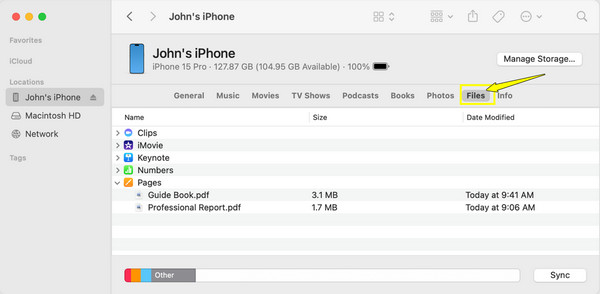
- Fordeler
- Det er en innebygd macOS iPhone-overføring.
- Synkroniserer direkte med iPhone-biblioteket ditt.
- Ulemper
- Kan slette alle eksisterende videoer som er synkronisert fra et annet bibliotek.
- Lar deg ikke sende videoer selektivt.
Flytt videoer fra datamaskin til iPhone med iCloud
iCloud er et annet praktisk valg for å overføre video fra PC til iPhone. Den synkroniserer automatisk alle videoene dine på tvers av Apple-enhetene dine så lenge de bruker samme Apple-ID. Denne metoden fungerer raskt hvis du har en stabil tilkobling og nok lagringsplass tilgjengelig. Hvis du ikke kjøper iCloud+, må du bruke andre verktøy for å overføre alt fra iPhone til iPhone mer enn 5 GB.
- 1. Søk etter iCloud.com på PC-en din og logg inn med Apple-ID-en din. Klikk på «iCloud Drive» fra hovedmenyen.
- 2. Dra og slipp deretter videoene du vil laste opp.
- 3. Åpne «Filer»-appen på iPhonen din og gå til «iCloud Drive», og last deretter ned videoene derfra.
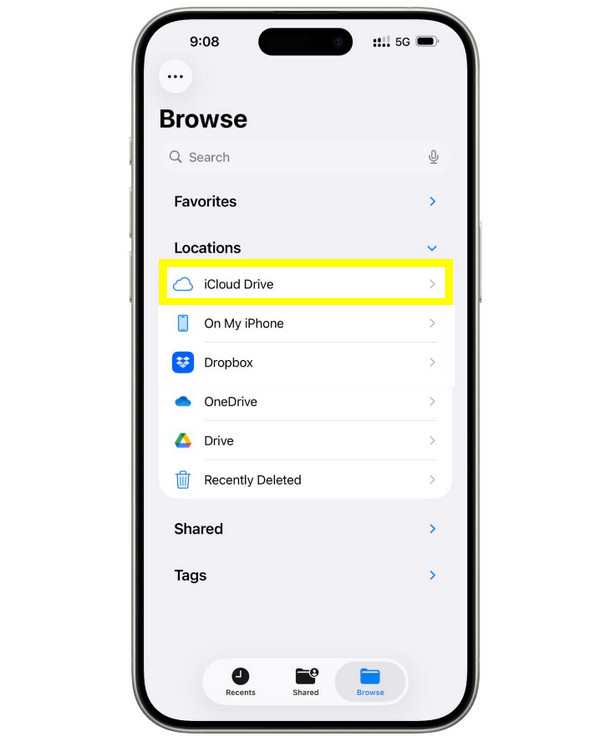
- Fordeler
- Fungerer trådløst og synkroniserer automatisk.
- Den kan nås hvor som helst med internett.
- Fungerer på tvers av alle Apple-enheter.
- Ulemper
- Det er begrenset av tilgjengelig iCloud-lagringsplass.
- Det kan være tregt å laste opp store filer.
Overfør videoer fra Windows til iPhone med Windows Filutforsker
En annen måte å overføre videofiler fra en Windows-PC til en iPhone på er å bruke Filutforsker på en Windows-PC. Denne metoden er rask, men lar deg bare plassere videoer i apper som støtter fildeling, for eksempel VLC. Den fungerer best for lokale videoer som ikke trenger å vises i Bilder-appen.
- 1. Når iPhonen din er koblet til PC-en, åpner du Filutforsker. Der velger du enheten din i «Denne PC-en»-delen.
- 2. Gå til «Intern lagring» til «DCIM» eller en hvilken som helst støttet appmappe.
- 3. Dra og slipp videoen din til ønsket mappe senere.
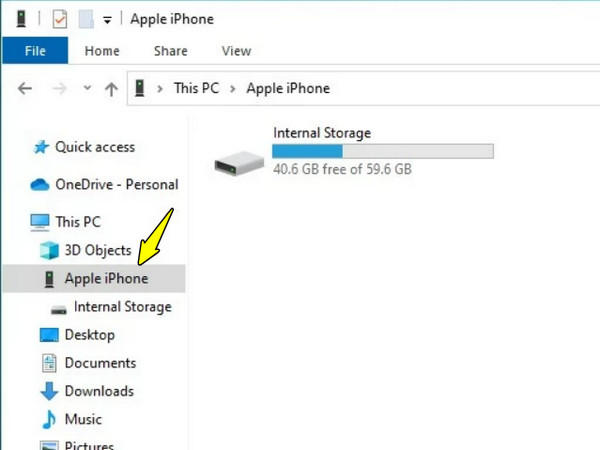
- Fordeler
- Ingen behov for ekstra programvare for dataoverføring.
- Det er en enkel dra-og-slipp-prosess for å flytte iPhone-filer.
- Ulemper
- Videoer vil ikke vises i Bilder-appen.
- Begrensede funksjoner for mediehåndtering.
Overfør iPhone-videoer til datamaskinen med VLC
Vil du ha det omvendt? VLC er en allsidig spiller som flytter videoer fra iPhone til PC eller omvendt. Den har en innebygd delingsfunksjon som lar deg få tilgang til iPhone-videoene dine ved hjelp av en nettleser på datamaskinen. Se trinnene nedenfor:
- 1. Start VLC på iPhonen din. Gå til «Nettverk», velg deretter «Deling via Wi-Fi» og aktiver det. Merk deg den lokale nettadressen som vises.
- 2. Deretter åpner du en nettleser på PC-en og skriver inn adressen.
- 3. Last ned videoene som er oppført på VLC-grensesnittet for å lagre dem på PC-en din.
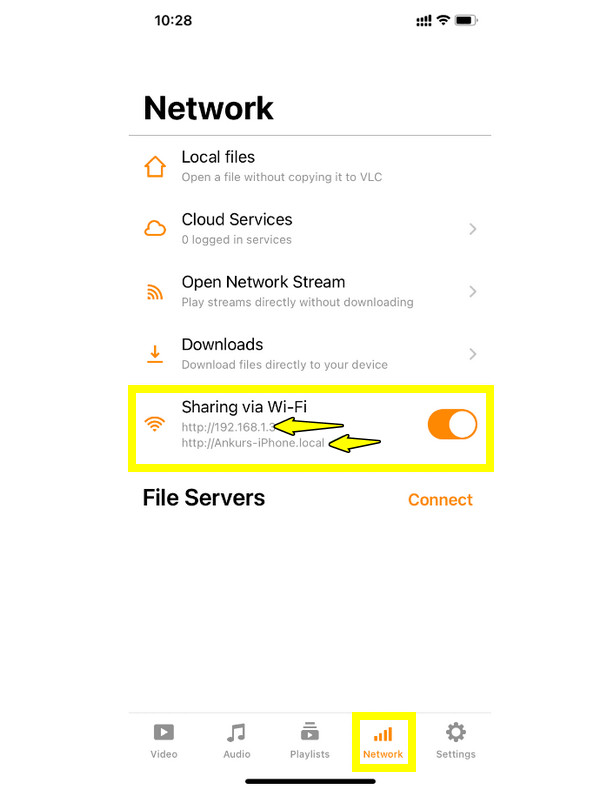
- Fordeler
- Fungerer trådløst for iPhone-dataoverføring.
- Støtter store videofiler.
- Ulemper
- Trenger å installere VLC-appen på iPhone.
- Oppsettet kan være forvirrende for nybegynnere.
Send iPhone-videoer til datamaskinen via e-post
Hvis du bare trenger å overføre én eller to videoer fra iPhone til PC, spesielt korte videoer, er e-post en rask metode. Den krever ingen ekstra programvare og fungerer på tvers av alle plattformer. Maksimal filstørrelsesgrense for e-post er 25 MB. Hvis videoen din er litt større, kan du komprimer videoer for e-poststørrelser først.
- 1. I Bilder-appen velger du videoen du vil sende, trykker på «Del»-knappen og velger «E-post» som delingsmetode.
- 2. Skriv deretter inn din egen e-postadresse i feltet og trykk på «Send».
- 3. Åpne nå e-posten din på PC-en, finn og last ned de vedlagte videoene.
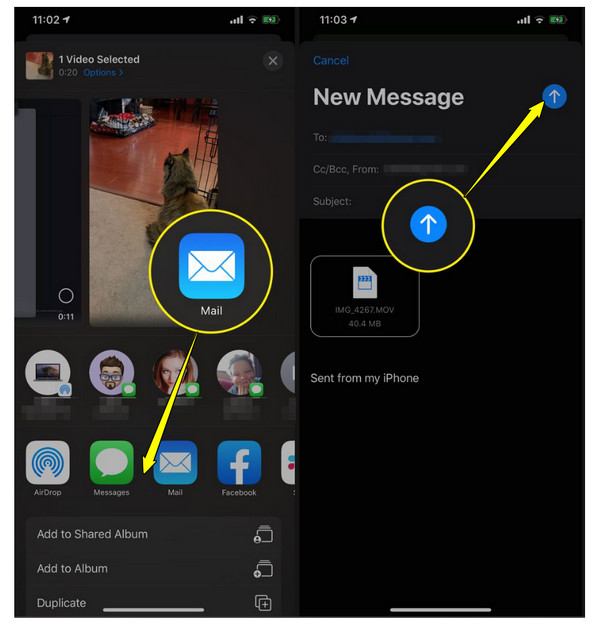
- Fordeler
- Veldig enkelt og fungerer raskt for små filer.
- Fungerer på alle plattformer.
- Ulemper
- Ikke ideelt for store videoer.
- Begrenset filstørrelse, fra 20–25 MB per e-post.
Konklusjon
Med riktig metode kan du overføre videoer fra Windows til iPhone, enten det er videoer i full lengde eller korte klipp, slik at de er tilgjengelige på iOS-enheten din når du trenger dem. Ved å velge riktig tilnærming, som innebygde verktøy som Finder og iCloud, trådløse overføringer, kan hvert alternativ hjelpe deg med å overføre fra PC til iPhone eller omvendt. Men for en trygg, rask og problemfri måte å flytte videoer av alle størrelser på, bruk AnyRec PhoneMoverDen gir deg full kontroll over filene dine, beholder originalkvaliteten og lar deg overføre filer med bare noen få klikk. Begynn å se favorittvideoene dine på iPhonen din når som helst og hvor som helst.
Sikker nedlasting
